[How To] วิธีตั้งค่าให้ iPhone เปิดโหมดประหยัดพลังงาน (Low Power Mode) ตลอดเวลา
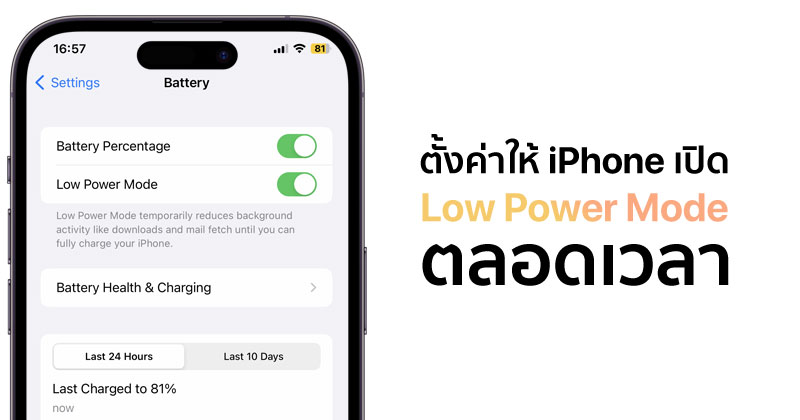
Low Power Mode เป็นโหมดประหยัดแบตเตอรี่บน iPhone ซึ่งจะปิดฟังก์ชันการใช้งานบางอย่างที่ไม่จำเป็น ช่วยประหยัดแบตเตอรี่ทำให้ iPhone ใช้งานได้นานขึ้น
โดยปกติแล้ว การเปิดโหมด Low Power Mode ผู้ใช้จะต้องเปิดใช้งานเอง ด้วยการเข้าไปที่ Settings > Battery > เปิด Low Power Mode หรือตั้งเป็นปุ่มลัดที่ Control Center ซึ่งโหมดนี้จะปิดอัตโนมัติเมื่อมีการชาร์จและแบตเตอรี่เกิน 80% และต้องเปิดเองเมื่อต้องการใช้งาน
สำหรับใครที่อยากจะเปิดใช้งานโหมดประหยัดพลังงาน หรือ Low Power Mode ตลอดเวลา อันที่จริงก็พอมีวิธีอยู่บ้างเช่นกัน มาดูกันว่า ทำอย่างไร
วิธีเปิดโหมดประหยัดพลังงาน Low Power Mode แบบถาวรบน iPhone
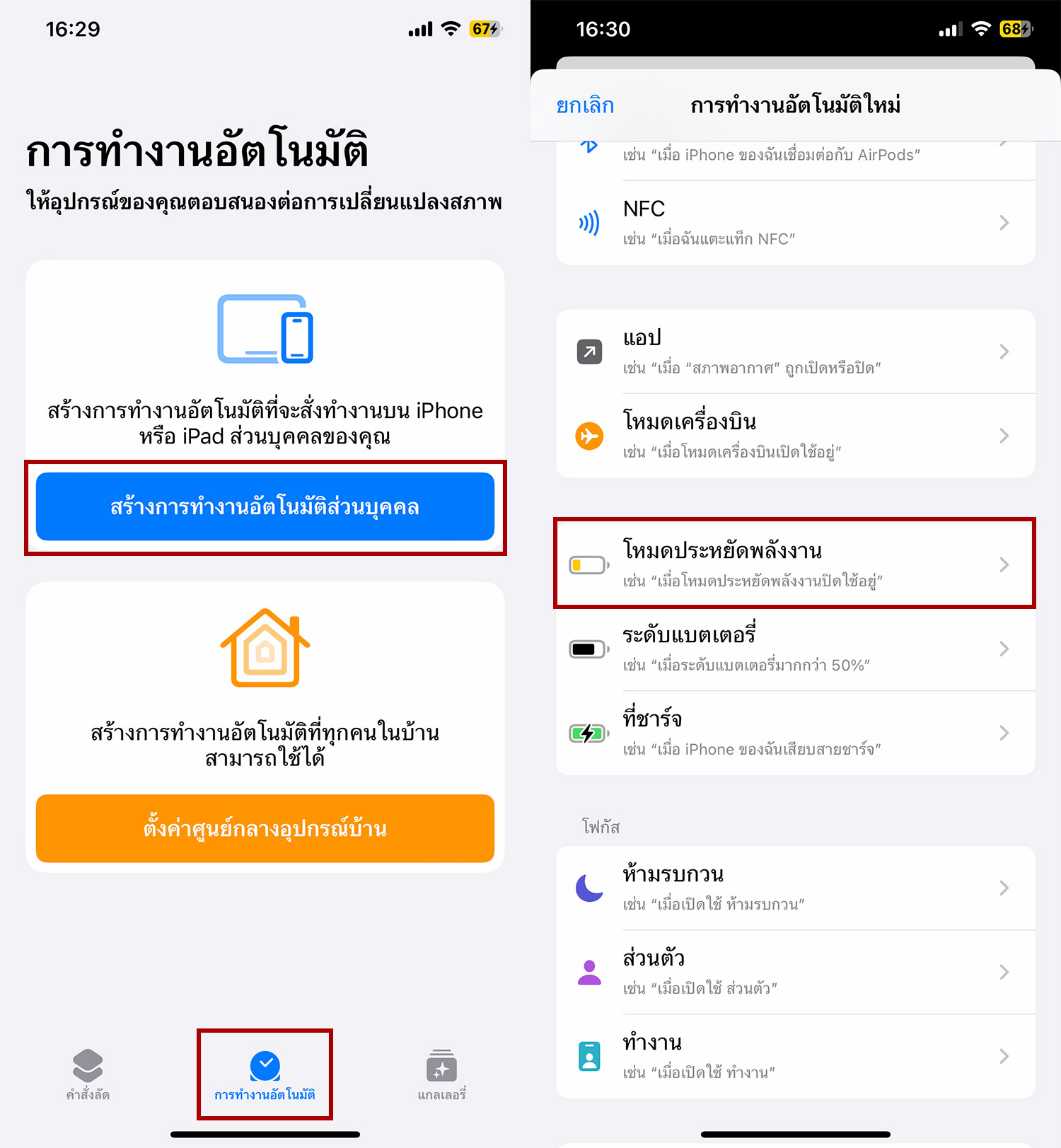
- เปิดแอปฯ คำสั่งลัด (Shortcuts) และแตะที่แท็บการทำงานอัตโนมัติ (Automation)
- เลือกสร้างการทำงานอัตโนมัติส่วนบุคคล แล้วเลือกที่โหมดประหยัดพลังงาน
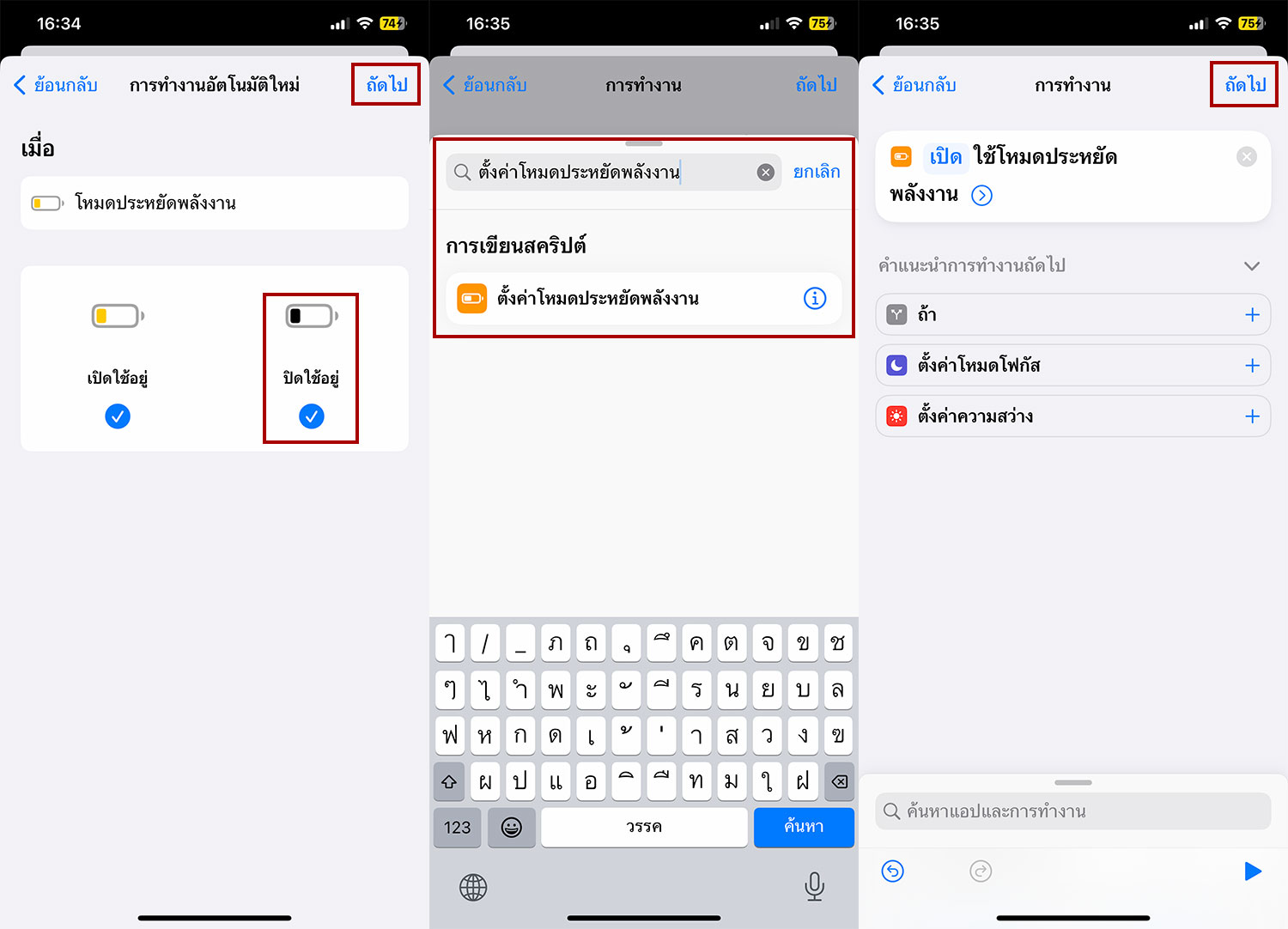
- เลือกปิดใช้อยู่ แล้วกดถัดไป
- ตรงบาร์ค้นหาแอปและการทำงาน ให้พิมพ์คำว่า ตั้งค่าโหมดประหยัดพลังงาน (Set Low Power Mode) เลือกแล้วแตะที่ถัดไป
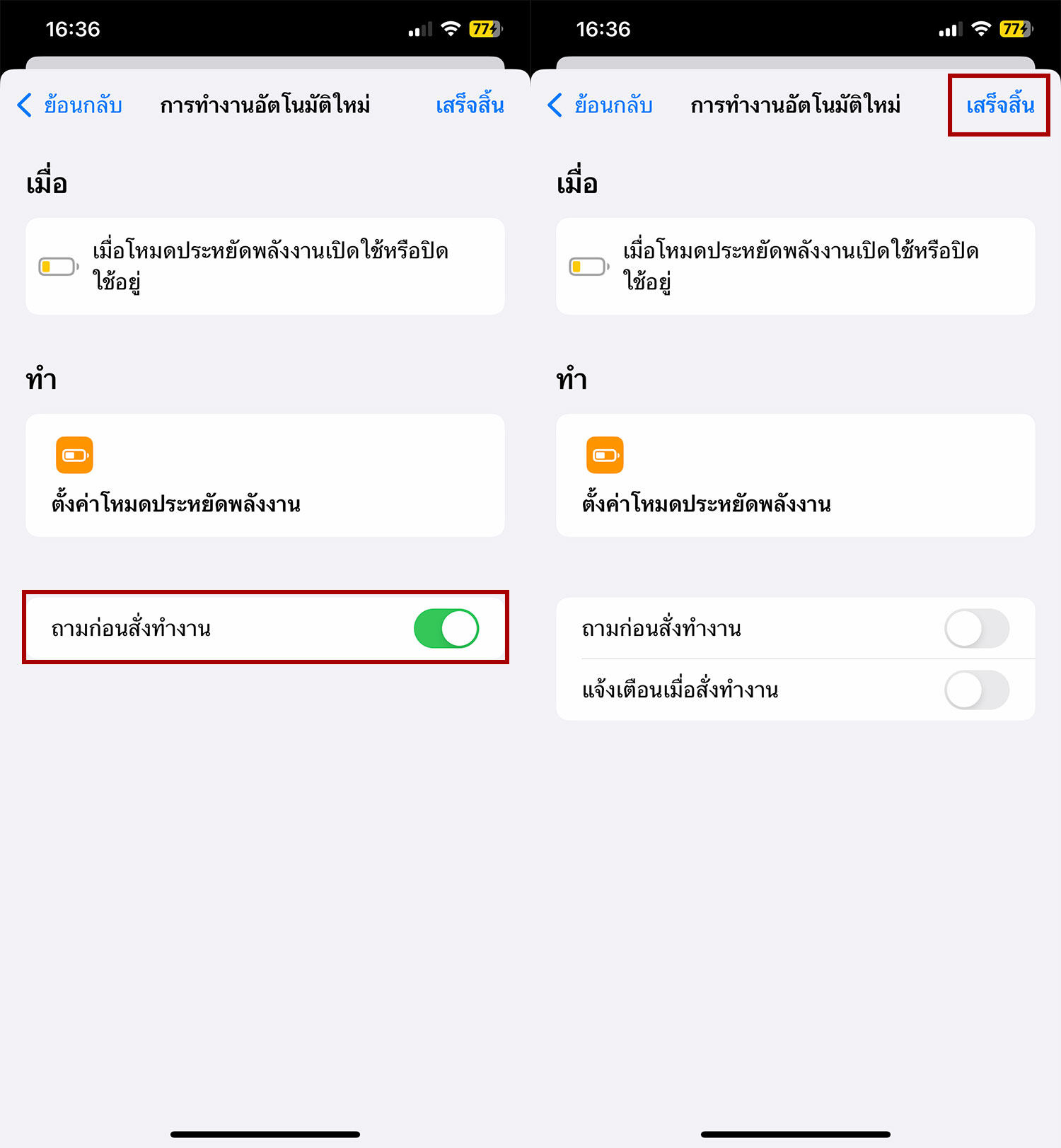
- ตรงถามก่อนสั่งงาน (Ask Before Asking) ให้ปิด
- แตะที่เสร็จสิ้น เพียงเท่านี้ก็จะสามารถเปิดโหมดประหยัดพลังงาน Low Power Mode ได้ตลอดเวลาแล้ว
วิธียกเลิกคำสั่งลัดเปิดโหมดประหยัดพลังงานตลอดเวลา ทำอย่างไร ?
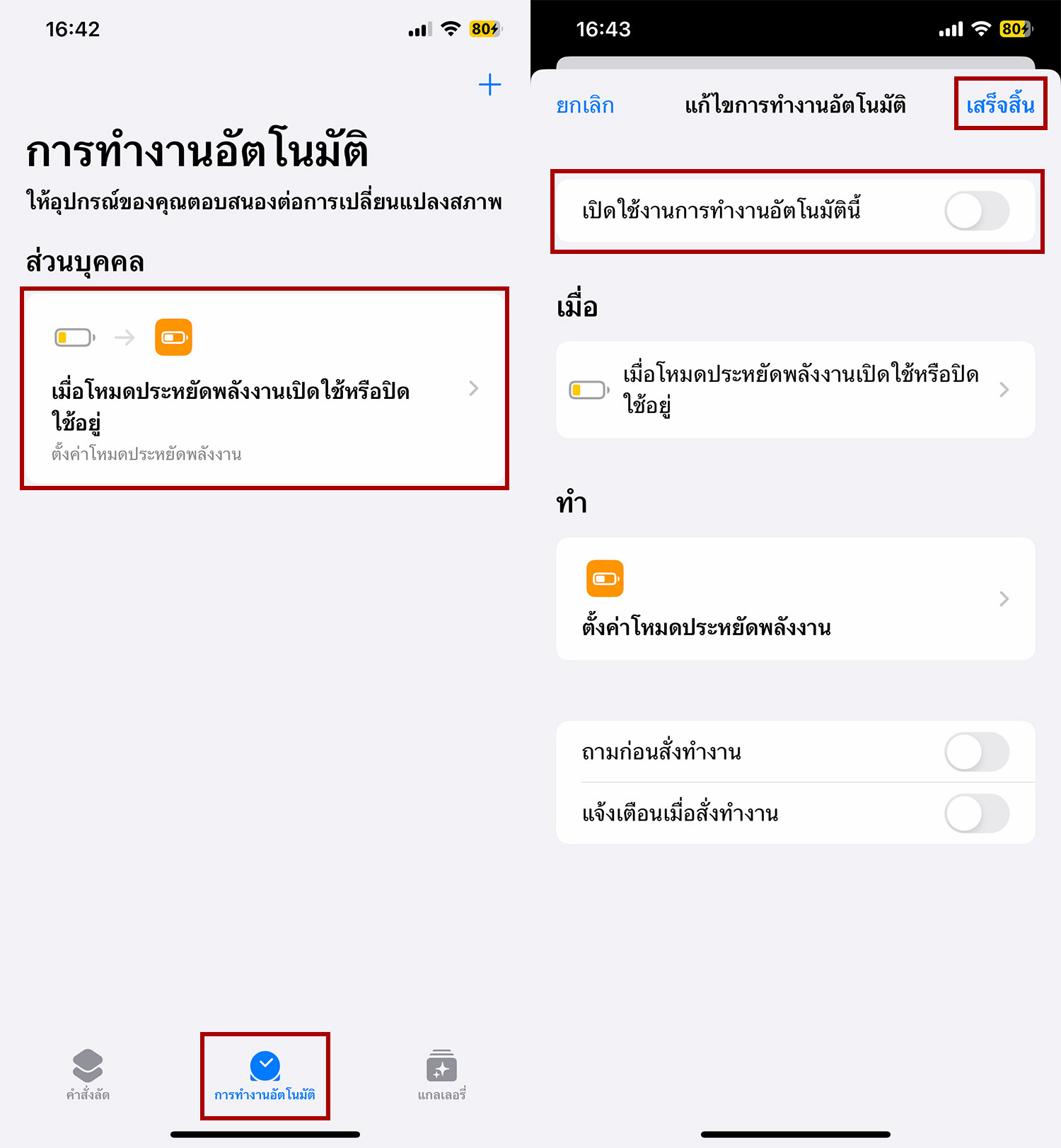
- เข้าไปที่แอปฯ คำสั่งลัด (Shortcuts) แตะที่แท็บการทำงานอัตโนมัติ (Automation) แล้วเลือกคำสั่งลัดดังกล่าว
- ตรงเมนู เปิดใช้งานการทำงานอัตโนมัตินี้ ให้ปิด แล้วแตะเสร็จสิ้น เป็นอันเรียบร้อย
-------------------------------------
ที่มา : idownloadblog.com
นำเสนอบทความโดย : techmoblog.com
Update : 31/10/2022
หน้าหลัก (Main) |
(สินค้า IT) ออกใหม่ |
|
FOLLOW US |





![[How To] วิธีซื้อ MacBook Mac mini iMac ราคานักศึกษา ด้วยวิธีสมัคร UNiDAYS เพื่อรับส่วนลดพิเศษ ทำอย่างไร ?](/uploads/head_news/2024/archive_1732601139_6976256f9968.jpg)

![[How To] วิธีลดขนาดไฟล์ภาพบน iPhone โดยไม่ต้องโหลดแอปเพิ่ม หมดปัญหาเครื่องเต็ม](/uploads/head_news/2024/archive_1716895764_6038247f9968.jpg)